2 migliori impostazioni Razer Cortex da provare (08.16.25)
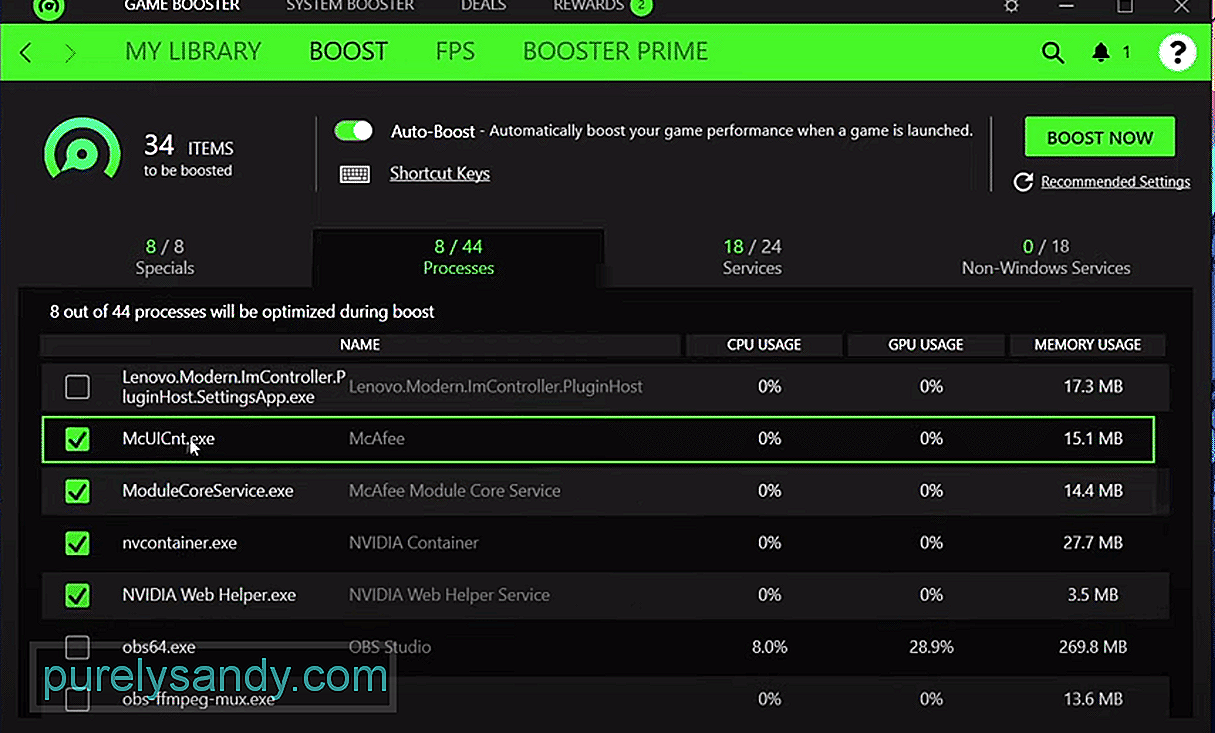 migliori impostazioni di Razer Cortex
migliori impostazioni di Razer CortexRazer Cortex è un'applicazione ricca di tutti i tipi di fantastiche opzioni diverse da cui ottenere il massimo. Nonostante ci siano così tante fantastiche funzionalità da provare, ce n'è una in particolare che eclissa completamente le altre in termini di popolarità.
Questa è ovviamente la funzione di potenziamento del gioco che è ottima per tutti quelli che di solito ricevono frame rate bassi durante la riproduzione di videogiochi e desidero cambiarlo. Esistono modi per modificare le impostazioni di questo booster per ottenere frame rate ancora migliori di quelli che il booster fornirebbe normalmente.
Un paio dei migliori layout di impostazioni di Razer Cortex che possono aiutare a farlo sono riportati di seguito.
Le migliori impostazioni Razer Cortex1. Per la massima facilità e comodità
Le migliori impostazioni possibili per chiunque desideri ottenere un frame rate maggiore nel modo più semplice possibile è semplicemente lasciare che l'applicazione si occupi di tutte le impostazioni invece di facendo qualcosa da soli. Nel menu in cui è possibile modificare tutte le diverse impostazioni, ci sarà un'opzione in alto che consente ai giocatori di abilitare un potenziamento automatico. Fai clic su questa opzione poiché è una delle cose migliori del booster di gioco che ci sia.
Il boost automatico riconosce automaticamente quando i giocatori hanno avviato qualsiasi gioco quando il booster di gioco è attivo. In questo modo sposta immediatamente tutta la sua attenzione verso il suddetto gioco e regola automaticamente tutte le impostazioni in base al gioco e alle capacità del computer su cui questo gioco è in esecuzione.
È il l'opzione più conveniente in circolazione e funzionerà sicuramente bene per chiunque desideri ottenere alcuni fotogrammi extra al secondo con notevole facilità.
2. Per le migliori prestazioni possibili
Anche se l'auto boost è sicuramente molto utile per chiunque abbia un impianto di gioco decente in grado di eseguire i giochi abbastanza comodamente così com'è, la funzione non è sempre la migliore per coloro con mezzi meno potenti. Questi possono essere utili anche per quelli con rig avanzati, il che significa che le loro buone impostazioni in entrambi i casi.
Detto questo, mantieni abilitato il potenziamento automatico ma accedi anche alle impostazioni avanzate di potenziamento del gioco tramite Razer Cortex. In queste impostazioni avanzate, ci saranno molti menu e opzioni diversi. Il primo menu è il menu speciale, che dispone di 8 impostazioni. Abilita ognuno di questi prima di andare avanti.
Il prossimo è processi. Questo è qualcosa che differisce completamente a seconda di quante app vengono eseguite sul tuo computer mentre giochi, quindi assicurati di regolare queste impostazioni nel miglior modo possibile basandoti su questa conoscenza. Nel menu dei servizi, abilita quasi tutte le impostazioni tranne un paio di quelle relative ai proxy e ai dispositivi Bluetooth.
Dall'ultimo menu di tutti, che è il menu dei servizi non Windows, disabilita tutte le impostazioni tranne per AdobeUpdateService, KiteService, TeamViewer, “IAStorDataMgrSvc''. Dopodiché, salva tutte le modifiche e avrai una frequenza fotogrammi più elevata.
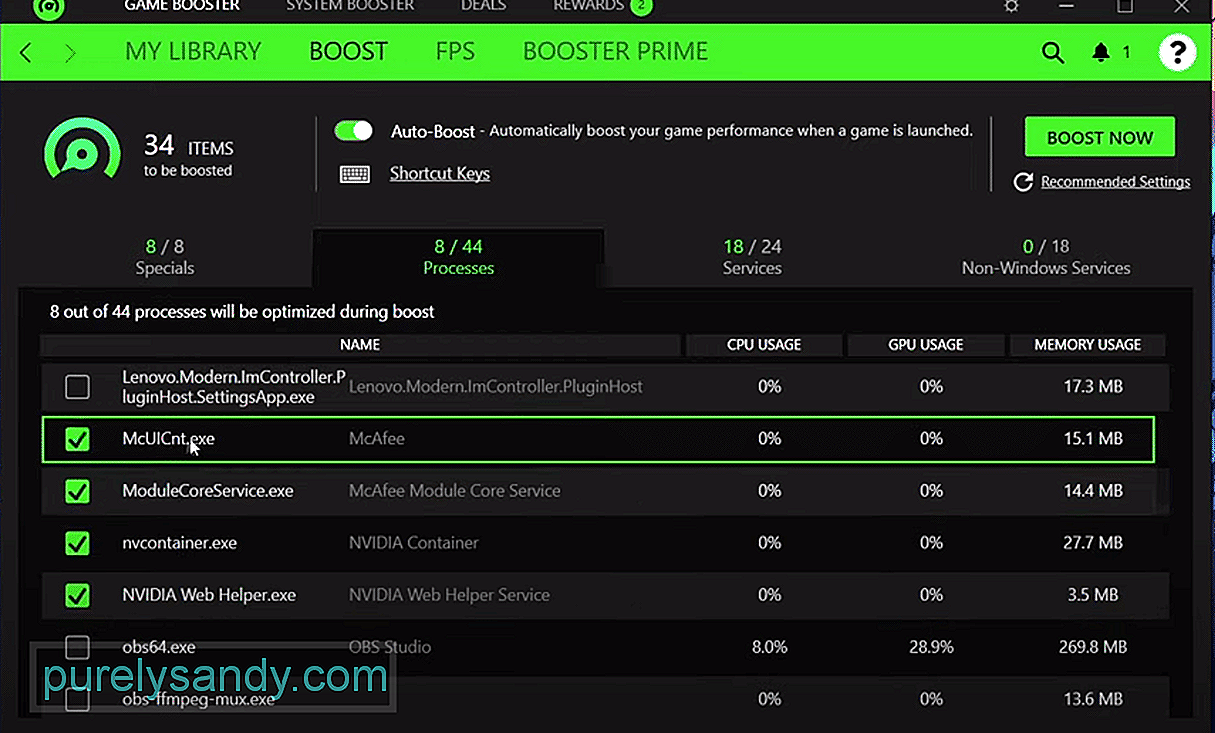
Video Youtube: 2 migliori impostazioni Razer Cortex da provare
08, 2025

